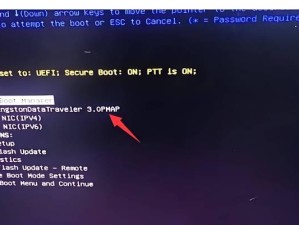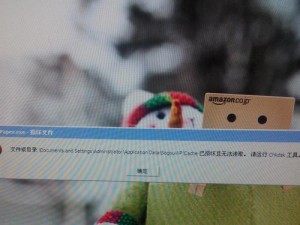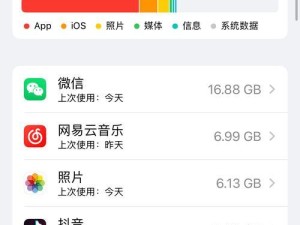在使用电脑的过程中,我们不可避免地会遇到各种问题,其中最常见的就是系统崩溃或运行缓慢。而重装操作系统是解决这些问题的最常见方法之一。本文将详细介绍如何使用U盘来重装Win7系统,以帮助读者解决相关问题。
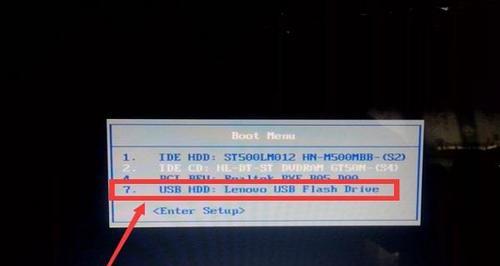
1.准备工作
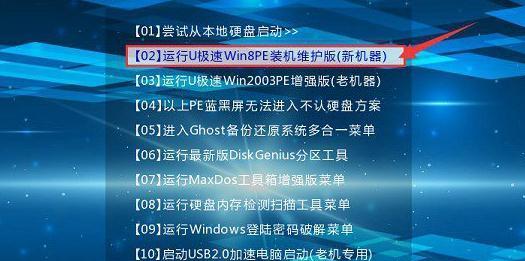
在进行重装操作之前,我们需要准备好一个容量足够大的U盘(至少16GB)以及Win7系统镜像文件,确保其完整且可用。
2.下载Win7系统镜像文件
在官方网站或可信赖的软件下载站点上下载Win7系统镜像文件,并确保其与您的计算机硬件相匹配。

3.格式化U盘
将U盘连接到电脑上后,找到其驱动器符号,在格式化之前备份其中的重要数据,并使用Windows自带的工具对其进行格式化。
4.创建可引导的U盘
使用第三方工具(如Rufus、UltraISO等)将下载好的Win7系统镜像文件写入U盘中,使其成为一个可引导的U盘。
5.设置计算机启动项
进入计算机的BIOS设置界面,在“启动顺序”或“启动选项”中将U盘设置为第一启动项,以确保计算机能够从U盘启动。
6.重启计算机
保存设置后,重启计算机,系统将自动从U盘启动,并进入Win7系统安装界面。
7.选择语言与时间
在安装界面上,选择您想要使用的语言和时间,然后点击下一步。
8.安装方式选择
在安装界面上,选择“自定义(高级)”,以便进行更加个性化的安装设置。
9.硬盘分区设置
根据个人需求,在硬盘分区界面上,对硬盘进行分区,并选择一个分区进行安装。
10.安装过程
系统将开始进行安装过程,并显示进度条,耐心等待安装完成。
11.配置初始设置
安装完成后,根据个人喜好配置系统的初始设置,如用户名、密码、时区等。
12.自动安装驱动程序
系统会自动检测并安装计算机所需的驱动程序,确保计算机硬件能够正常运行。
13.更新系统
连接到网络后,及时更新系统以获取最新的功能和安全补丁。
14.安装软件与恢复数据
根据需求,安装所需的软件并恢复之前备份的数据。
15.系统重装完成
至此,使用U盘重装Win7系统的过程已经完成,您可以享受一个干净、快速的操作系统了。
通过本文的教程,我们详细介绍了使用U盘重装Win7系统的步骤和注意事项,希望能够帮助读者解决系统问题,并重新获得流畅的计算体验。在进行重装操作前,请确保备份重要数据,并且使用可信赖的系统镜像文件,以免造成不必要的麻烦。